
Bootable USB ֆլեշ կրիչ ստեղծելու անհրաժեշտությունը բխում է գործառնական համակարգի տարբեր անսարքություններից, երբ անհրաժեշտ է վերականգնել ձեր համակարգիչը կամ պարզապես փորձարկել այն ՝ օգտագործելով տարբեր կոմունալ ծառայություններ ՝ առանց գործարկելու ՕՀ-ն: Նման USB կրիչներ ստեղծելու համար կան հատուկ ծրագրեր: Տեսնենք, թե ինչպես կատարել այս առաջադրանքը `օգտագործելով Paragon կոշտ սկավառակի մենեջեր:
Bootable flash drive- ի ստեղծման կարգը
Paragon կոշտ սկավառակի մենեջերը սկավառակների հետ աշխատելու համապարփակ ծրագիր է: Դրա ֆունկցիոնալությունը ներառում է նաև bootable flash drive ստեղծելու հնարավորություն: Դրա մանիպուլյացիայի կարգը կախված է նրանից, թե WAIK / ADK- ը տեղադրված է ձեր գործավար համակարգում, թե ոչ: Հաջորդը, մենք մանրամասնորեն կքննարկենք գործողությունների ալգորիթմը, որը պետք է հետևել առաջադրանքը կատարելու համար:
Ներբեռնեք Paragon կոշտ սկավառակի մենեջեր
Քայլ 1. Գործարկել «Արտակարգ մեդիայի ստեղծման հրաշագործ»
Առաջին հերթին պետք է առաջադրվել «Արտակարգ մեդիայի ստեղծման հրաշագործ» Paragon կոշտ սկավառակի մենեջերի միջերեսի միջոցով և ընտրեք boot սարքի ստեղծման տեսակը:
- Միացրեք USB ֆլեշ կրիչը, որը ցանկանում եք bootable դարձնել ձեր համակարգչին, և Paragon կոշտ սկավառակի մենեջեր գործարկելուց հետո անցեք ներդիրին «Տուն».
- Հաջորդ կտտացրեք ապրանքի անվան վրա «Արտակարգ մեդիայի ստեղծման հրաշագործ».
- Մեկնարկի պատուհանը կբացվի: «Վարպետներ». Եթե փորձառու օգտվող չեք, ստուգեք պարամետրի կողքին գտնվող վանդակը «Օգտագործեք ADK / WAIK» և հանել կողքին արկղը «Ընդլայնված ռեժիմ». Այնուհետև կտտացրեք «Հաջորդ».
- Հաջորդ պատուհանում պետք է նշեք բեռնախցիկ սկավառակ: Դա անելու համար տեղափոխեք ռադիոյի կոճակը դեպի «Արտաքին ֆլեշ մեդիա» իսկ ֆլեշ կրիչների ցանկում ընտրեք ձեր ուզած տարբերակը, եթե կան մի քանի համակարգիչ, որոնք միացված են համակարգչին: Այնուհետև կտտացրեք «Հաջորդ».
- Երկխոսության տուփը բացվում է նախազգուշացումով, որ եթե շարունակեք ընթացակարգը, USB սարքում պահվող ամբողջ տեղեկատվությունը մշտապես կջնջվի: Հաստատեք ձեր որոշումը `սեղմելով կոճակը Այո.





2-րդ փուլ. Տեղադրեք ADK / WAIK
Հաջորդ պատուհանում նշեք Windows տեղադրման փաթեթի գտնվելու վայրը (ADK / WAIK): Օպերացիոն համակարգի լիցենզավորված տարբերակն օգտագործելիս և եթե դուք ինքներդ ձեզանից ոչինչ չէիք կտրել, անհրաժեշտ բաղադրիչը պետք է լինի ստանդարտ թղթապանակի համապատասխան գրացուցակում: «Ծրագրի ֆայլեր». Եթե այդպես է, ապա բաց թողեք այս քայլը և անմիջապես անցեք հաջորդին: Եթե այս փաթեթը դեռ համակարգչում չէ, ապա ձեզ հարկավոր է ներբեռնել այն:
- Կտտացրեք "Ներբեռնեք WAIK / ADK".
- Սա գործարկելու է ձեր համակարգի վրա տեղադրված զննարկիչը որպես լռելյայն: Այն կբացի WAIK / ADK բեռնման էջը Microsoft- ի պաշտոնական կայքում: Operatingուցակում գտեք ձեր գործառնական համակարգին համապատասխանող բաղադրիչը: Այն պետք է ներբեռնվի և պահվի համակարգչի կոշտ սկավառակի վրա ISO ձևաչափով:
- ISO ֆայլը կոշտ սկավառակի վրա ներբեռնելուց հետո այն գործարկեք ցանկացած ծրագրի միջոցով ՝ վիրտուալ սկավառակի միջոցով սկավառակի պատկերների հետ աշխատելու համար: Օրինակ, կարող եք օգտագործել UltraISO հավելվածը:

Դաս:
Ինչպես գործարկել ISO 7 ֆայլ Windows 7-ում
Ինչպես օգտագործել UltraISO- ն - Կիրառել բաղադրիչի տեղադրումը ըստ առաջարկությունների, որոնք կցուցադրվեն տեղադրողի պատուհանում: Նրանք տարբերվում են կախված գործող ընթացիկ համակարգի տարբերակից, բայց ընդհանուր առմամբ, գործողությունների ալգորիթմը ինտուիտիվ է:
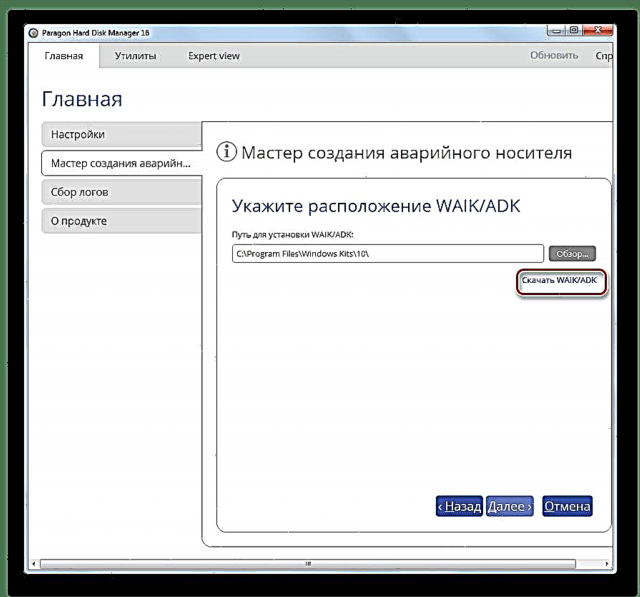


3-րդ փուլ. Bootable flash drive- ի ստեղծումն ավարտելը
WAIK / ADK- ի տեղադրումից հետո վերադառնալ պատուհանի «Արտակարգ մեդիայի ստեղծման հրաշագործներ». Եթե դուք արդեն ունեք այս բաղադրիչը տեղադրված, ապա պարզապես շարունակեք քննարկման մեջ նկարագրված քայլերը: 1-ին փուլ.
- Բլոկում "Նշեք WAIK / ADK- ի գտնվելու վայրը" կտտացրեք կոճակին «Վերանայեք ...».
- Պատուհան կբացվի «Explorer»որում դուք պետք է գնաք WAIK / ADK տեղադրման թղթապանակի գտնվելու վայրը: Ամենից հաճախ դա կատալոգում է «Windows փաթեթներ» դիրեկտորիաներ «Ծրագրի ֆայլեր». Ներկիր բաղադրիչի գտնվելու վայրը գրացուցակը և կտտացրեք «Ընտրեք թղթապանակը».
- Ընտրված թղթապանակը ցուցադրվելուց հետո պատուհանում «Վարպետներ»մամուլ «Հաջորդ».
- Սկսվում է bootable ԶԼՄ-ների ստեղծման գործընթացը: Դրա ավարտից հետո դուք կարող եք օգտագործել Paragon ինտերֆեյսում նշված USB ֆլեշ կրիչը `որպես համակարգի վերակենդանացման համակարգ:



Paragon կոշտ սկավառակի կառավարիչում bootable USB ֆլեշ կրիչ ստեղծելը, ընդհանուր առմամբ, պարզ ընթացակարգ է, որը օգտագործողի կողմից չի պահանջում որևէ հատուկ գիտելիքներ կամ հմտություններ: Այնուամենայնիվ, այս կետը կատարելիս որոշակի պահերին պետք է ուշադրություն դարձնել, քանի որ ոչ բոլոր անհրաժեշտ մանիպուլյացիաները ինտուիտիվ են: Գործողությունների ալգորիթմն ինքնին, առաջին հերթին, կախված է նրանից, թե WAIK / ADK բաղադրիչը տեղադրված է ձեր համակարգում, թե ոչ:












